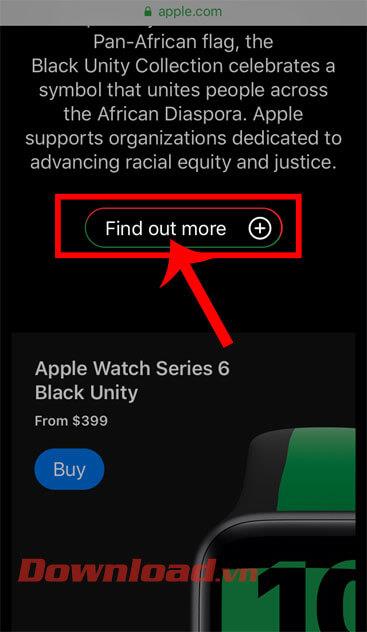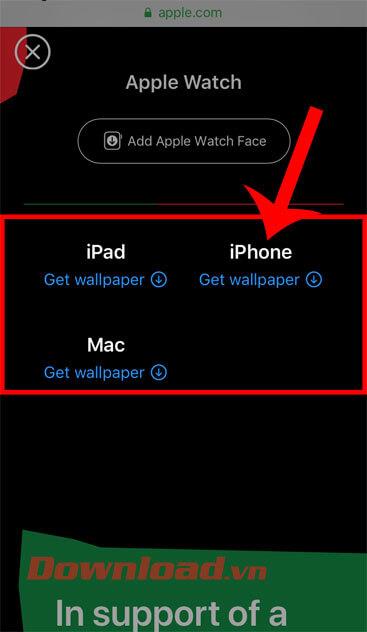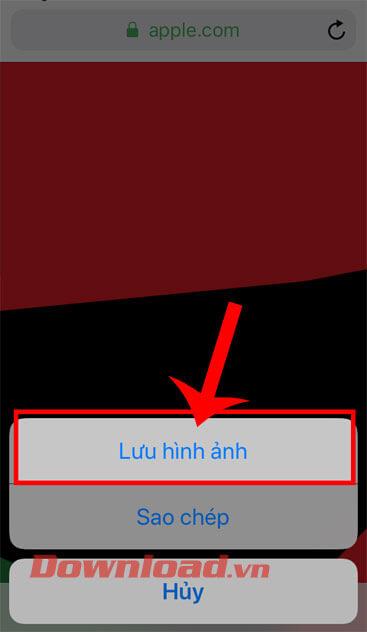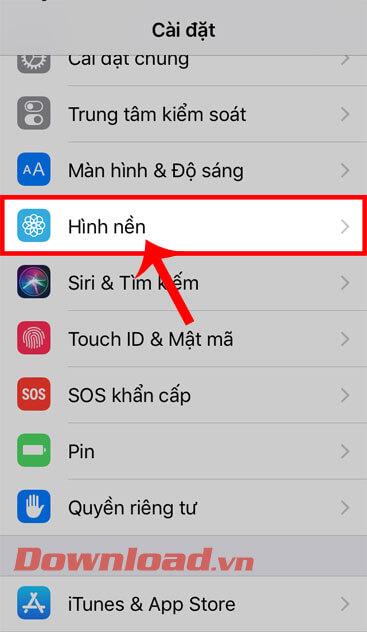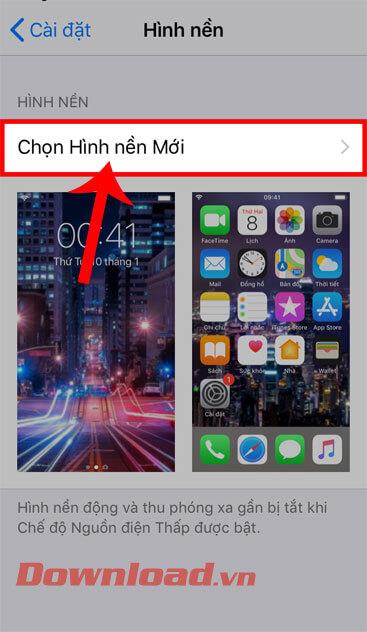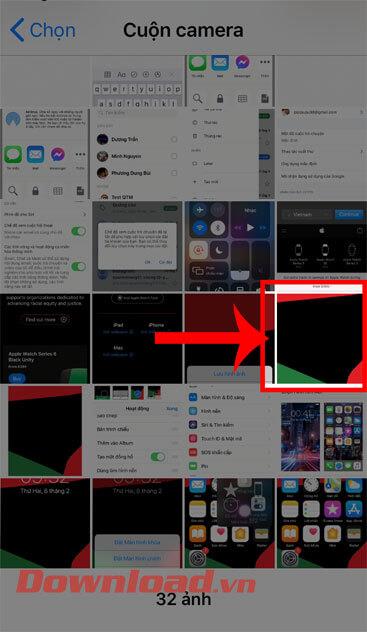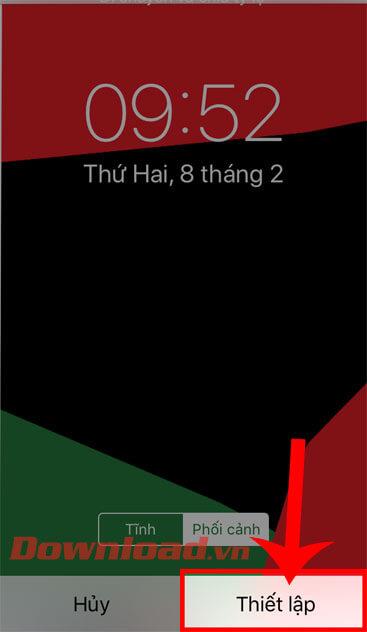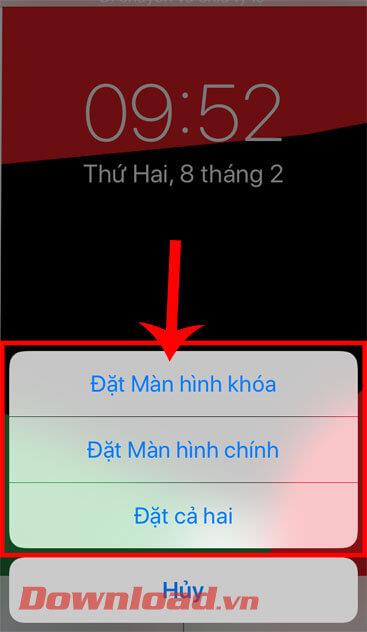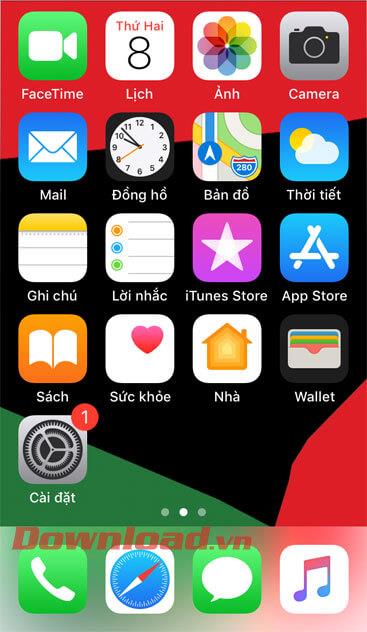Seit der Einführung der Apple Watch Black Unity-Linie hat Apple zur Feier dieses Black History Month (1. Februar jedes Jahres) eine Reihe von Black Unity-Hintergrundbildern veröffentlicht . Dieses Wallpaper-Set war jedoch zuvor nur auf der Apple Watch anwendbar, wurde jedoch kürzlich auf dem iPhone / iPad verwendet.
Dieses Tapetenset wird die Hauptfarben der Afrikanischen Union (Panafrika) mit Farben haben: Schwarz, Rot, Blau, extrem beeindruckend. Um dieses Hintergrundbild auf Ihrem Telefon zu installieren, möchte WebTech360 Sie heute einladen, dem Artikel zum Herunterladen des Hintergrundbildes Black Unity auf das iPhone zu folgen .
Anleitung zum Herunterladen des speziellen Black Unity Wallpaper-Sets auf iPhone/iPad
Schritt 1: Zuerst klicken wir auf den Download-Button unten, um auf den Download-Link dieses Wallpaper-Sets zuzugreifen.
Schritt 2: Ziehen Sie auf der Website zum Herunterladen des Hintergrundbildsatzes den Bildschirm nach unten und klicken Sie dann auf die Schaltfläche Weitere Informationen .
Schritt 3: Wählen Sie als Nächstes das Gerät aus, auf das Sie dieses Hintergrundbild herunterladen möchten, z. B.: iPhone, iPad, Mac .
Hinweis: In diesem Artikel werden wir es auf dem iPhone tun, Sie können dasselbe für andere Apple-Modelle tun.
Schritt 4: Jetzt zeigt der Bildschirm das Black Unity-Hintergrundbild an , berühren und halten Sie den Bildschirm und klicken Sie dann auf die Schaltfläche Bild speichern , um dieses Hintergrundbild herunterzuladen.
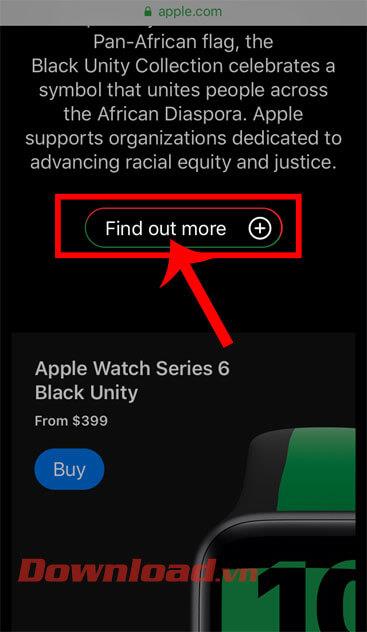
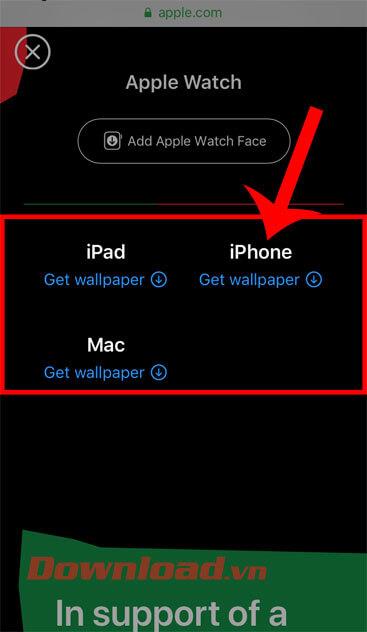
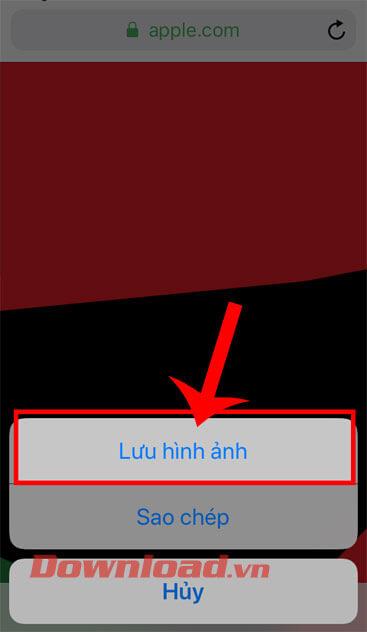
Schritt 5: Öffnen Sie den Abschnitt Einstellungen auf Ihrem Telefon und klicken Sie dann auf den Abschnitt Hintergrundbild .
Schritt 6: Klicken Sie im Abschnitt iPhone- Hintergrund auf Neues Hintergrundbild auswählen .
Schritt 7: Wählen Sie das gerade heruntergeladene Black Unity-Bild in der Galerie Ihres Telefons aus.
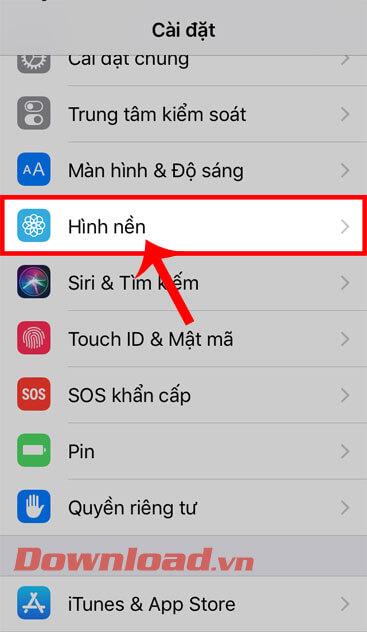
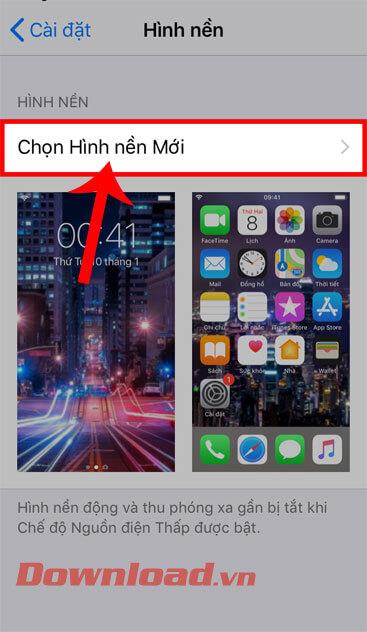
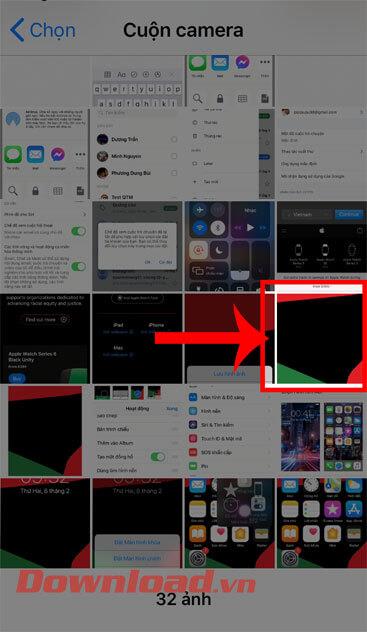
Schritt 8: Tippen Sie auf die Schaltfläche Setup in der unteren rechten Ecke des Bildschirms.
Schritt 9: Wählen Sie eines der Elemente aus: Als Sperrbildschirm festlegen, Als Startbildschirm festlegen, Beides festlegen.
Schritt 10: Gehen Sie zurück zum Telefonbildschirm. Sie werden sehen, dass das Black Unity-Hintergrundbild installiert wurde.
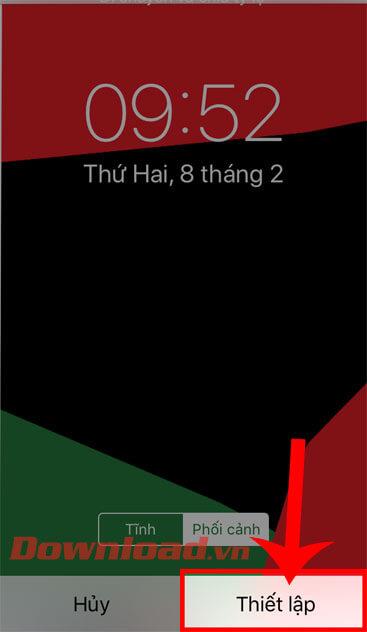
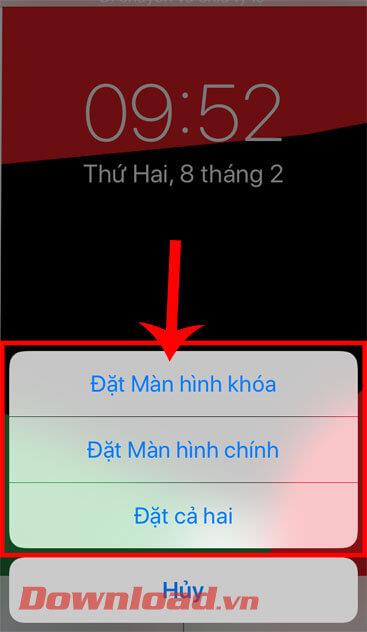
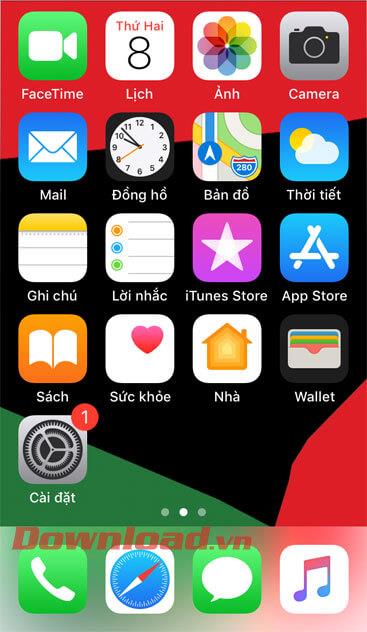
Wünsche dir viel Erfolg!